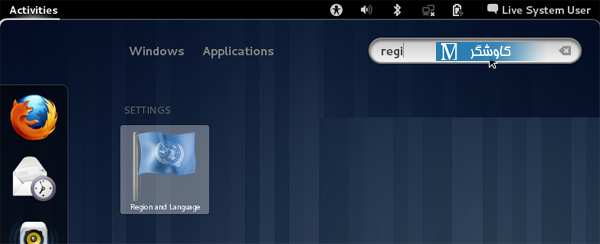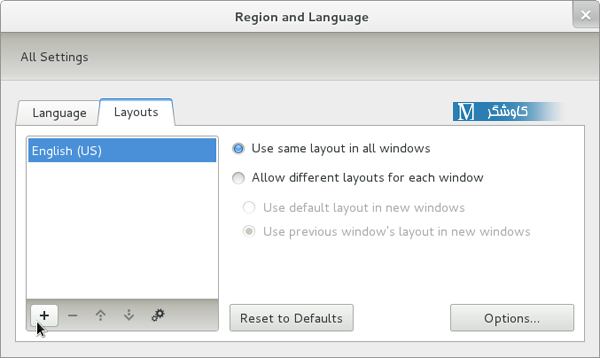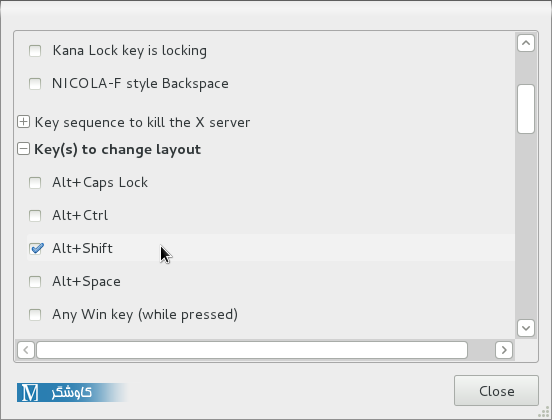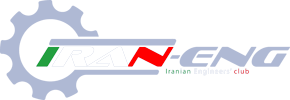[h=2][/h]
http://www.moallemi.ir/blog/
 فدورا با میزکارهای مختلفی مثل Gnome، KDE، LXDE، XFCE و … عرضه میشود. در این سری آموزشی، فدورا با میزکار گنوم را نصب و راهاندازی میکنیم. برای شروع به صفحهی دریافت فدورا رفته و CD توزیع ۳۲ یا ۶۴ بیتی را انتخاب و دانلود کنید. در صورتی که به اینترنت پرسرعت و ترافیک بالا دسترسی دارید پیشنهاد میکنم DVD نصب را دانلود کنید. بعدا از این DVD استفاده زیادی خواهیم کرد.
فدورا با میزکارهای مختلفی مثل Gnome، KDE، LXDE، XFCE و … عرضه میشود. در این سری آموزشی، فدورا با میزکار گنوم را نصب و راهاندازی میکنیم. برای شروع به صفحهی دریافت فدورا رفته و CD توزیع ۳۲ یا ۶۴ بیتی را انتخاب و دانلود کنید. در صورتی که به اینترنت پرسرعت و ترافیک بالا دسترسی دارید پیشنهاد میکنم DVD نصب را دانلود کنید. بعدا از این DVD استفاده زیادی خواهیم کرد.
بعد از اتمام دانلود فایل iso دریافت شده را بر روی CD یا DVD رایت کنید و سیستم را با آن بوت کنید. قبل از شروع بوت و عملیات نصب، حتما فضایی از هارد خود را برای نصب خالی کنید.
اگر Live CD فدورا را دانلود کرده باشید بعد از راهاندازی سیستم با آن با صفحهی دسکتاپ روبرو میشوید. برای شروع عملیات نصب از بخش Activities گزینهی install to hard drive را انتخاب کنید.
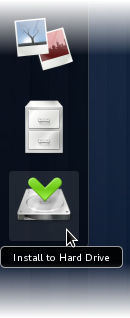 مرحله ۱ – در این بخش زبان برنامه نصب کننده و سیستمعامل را مشخص میکنید.
مرحله ۱ – در این بخش زبان برنامه نصب کننده و سیستمعامل را مشخص میکنید.
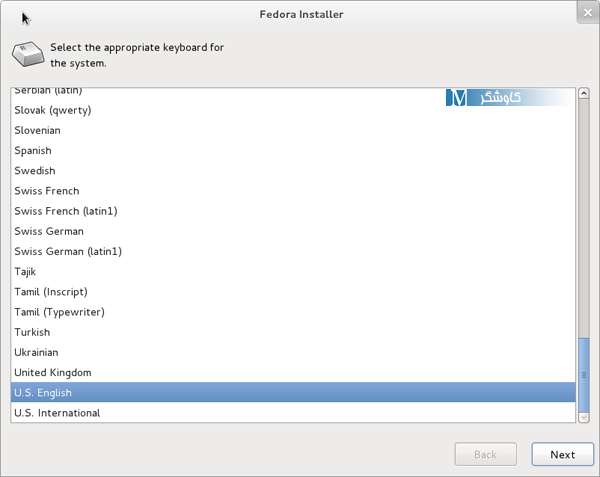 مرحله ۲ – در این مرحله مشخص میکنید که فدورا را بر روی چه سختافزار ذخیرهسازیای میخواهید نصب کنید. گزینهی اول را انتخاب میکنیم.
مرحله ۲ – در این مرحله مشخص میکنید که فدورا را بر روی چه سختافزار ذخیرهسازیای میخواهید نصب کنید. گزینهی اول را انتخاب میکنیم.
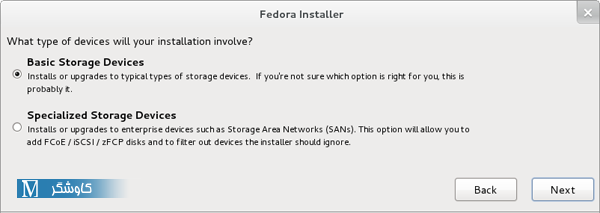 مرحله ۳ – در این بخش یک نام برای سیستم خود انتخاب کنید.
مرحله ۳ – در این بخش یک نام برای سیستم خود انتخاب کنید.
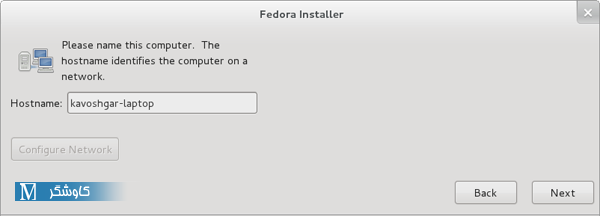 مرحله ۴ – انتخاب شهر و کشور برای تنظیم زمان به صورت خودکار در این مرحله انجام میشود.
مرحله ۴ – انتخاب شهر و کشور برای تنظیم زمان به صورت خودکار در این مرحله انجام میشود.
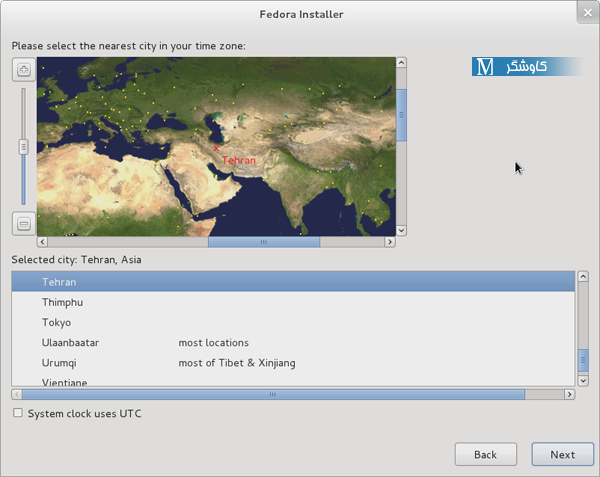 مرحله ۵ – کلمهی عبور برای کاربر root (کاربر اصلی سیستم) . دقت کنید که این کلمهی عبور را فراموش نکنید چون برای تغییرات اساسی و نصب برنامهها نیاز به این رمز عبور دارید.
مرحله ۵ – کلمهی عبور برای کاربر root (کاربر اصلی سیستم) . دقت کنید که این کلمهی عبور را فراموش نکنید چون برای تغییرات اساسی و نصب برنامهها نیاز به این رمز عبور دارید.
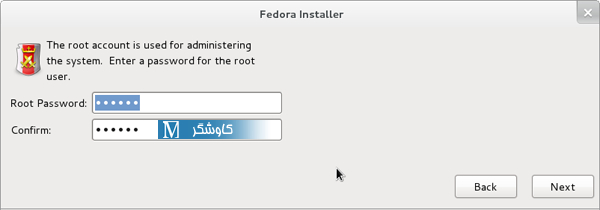 مرحله ۶ – خب به مرحلهی اصلی یعنی پارتیشنبندی میرسیم. این مرحله را با دقت انجام دهید، در غیر این صورت با یک سهلانگاری کوچک باعث از بین رفتن اطلاعاتتان میشوید. برای اینکه بیشتر تسلط بر این بخش را داشته باشید، گزینهی آخر یعنی create custom layout را انتخاب کنید.
مرحله ۶ – خب به مرحلهی اصلی یعنی پارتیشنبندی میرسیم. این مرحله را با دقت انجام دهید، در غیر این صورت با یک سهلانگاری کوچک باعث از بین رفتن اطلاعاتتان میشوید. برای اینکه بیشتر تسلط بر این بخش را داشته باشید، گزینهی آخر یعنی create custom layout را انتخاب کنید.
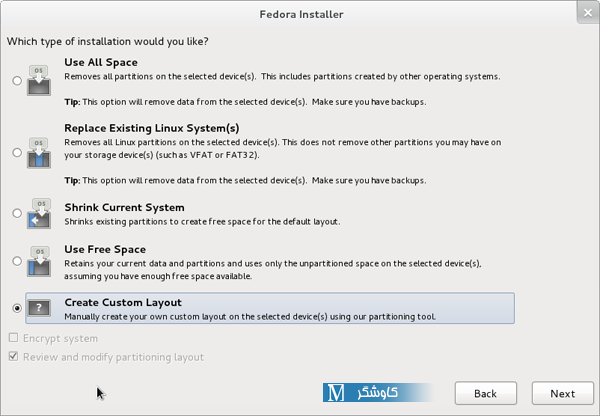 برای نصب فدورا نیاز به حداقل یک پارتیشن از نوع Ext4 و یک پارتیشن از نوع swap دارید. روی فضای خالیای که از قبل آماده کردید کلیک کنید و یک پارتیشن از نوع Ext4 و Mount Point را / قرار دهید. این یعنی اینکه شاخهی اصلی سیستم قرار است به این درایو mount شود. حجم را متناسب با فضایی که در اختیار دارید قرار دهید. بعد از این مرحله باید یک پارتیشن از نوع swap بسازید که میتوانید میزان آن را دو برابر حافظه رم خود در نظر بگیرید.
برای نصب فدورا نیاز به حداقل یک پارتیشن از نوع Ext4 و یک پارتیشن از نوع swap دارید. روی فضای خالیای که از قبل آماده کردید کلیک کنید و یک پارتیشن از نوع Ext4 و Mount Point را / قرار دهید. این یعنی اینکه شاخهی اصلی سیستم قرار است به این درایو mount شود. حجم را متناسب با فضایی که در اختیار دارید قرار دهید. بعد از این مرحله باید یک پارتیشن از نوع swap بسازید که میتوانید میزان آن را دو برابر حافظه رم خود در نظر بگیرید.
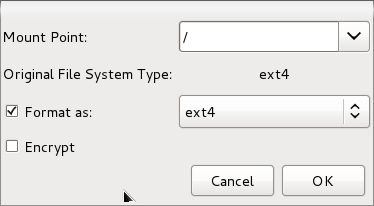 بعد از تایید از شما پرسیده میشود که با این تغییرات موافقید که بعد از انتخاب write changes to disc به مرحله بعد میرویم.
بعد از تایید از شما پرسیده میشود که با این تغییرات موافقید که بعد از انتخاب write changes to disc به مرحله بعد میرویم.
مرحله ۷ – در این قسمت اطلاعات مربوط به بوت لودر سیستم از شما پرسیده می شود. پیشنهاد میکنم در این بخش تغییری ایجاد نکنید.
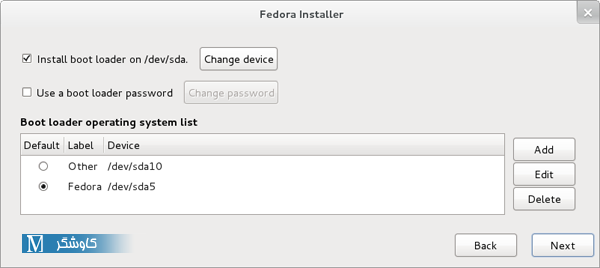 مرحله ۸ – عملیات کپی و نصب پکیجها بر روی سیستم شما شروع میشود.
مرحله ۸ – عملیات کپی و نصب پکیجها بر روی سیستم شما شروع میشود.
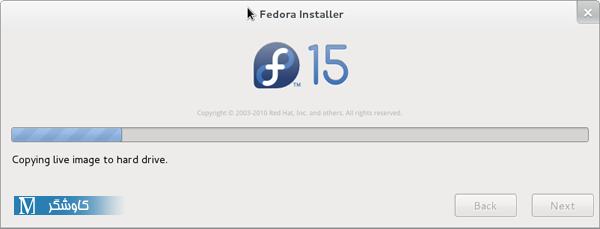 مرحله ۹- پس از پایان عملیات نصب میتوانید باز هم سیستم را به صورت لایو تست کنید. در غیر اینصورت باید سیستم را از منوی Live system user ریبوت کنید. برای این کار لازم است بعد از باز کردن منو کلید Alt را نگه دارید تا گزینهی suspend به power off تغییر پیدا کند! و بعد از آن سیستم را ریبوت کنید.
مرحله ۹- پس از پایان عملیات نصب میتوانید باز هم سیستم را به صورت لایو تست کنید. در غیر اینصورت باید سیستم را از منوی Live system user ریبوت کنید. برای این کار لازم است بعد از باز کردن منو کلید Alt را نگه دارید تا گزینهی suspend به power off تغییر پیدا کند! و بعد از آن سیستم را ریبوت کنید.
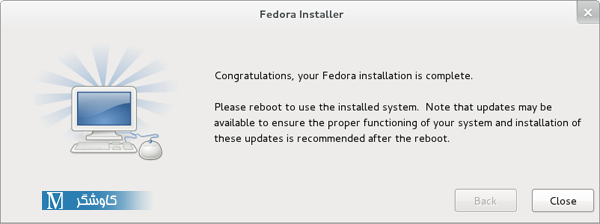 مرحله ۱۰ – بعد از ریبوت شدن سیستم، از شما خواسته میشود که یک کاربر جدید بسازید و بعد از آن میتوانید به سیستم وارد شوید.
مرحله ۱۰ – بعد از ریبوت شدن سیستم، از شما خواسته میشود که یک کاربر جدید بسازید و بعد از آن میتوانید به سیستم وارد شوید.
اضافه کردن زبان فارسی
اولین کاری که بعد از نصب فدورا میتوانید انجام دهید، نصب کیبورد فارسی است. برای این کار با ورود به بخش Activities عبارت region را جستجو کنید.
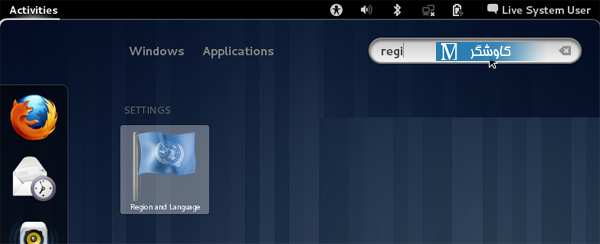 سپس در نتایج جستجو بر روی Regin and language کلیک کنید. وارد تب Layouts شوید و بر روی دکمه + کلیک کرده و Persian را اضافه کنید.
سپس در نتایج جستجو بر روی Regin and language کلیک کنید. وارد تب Layouts شوید و بر روی دکمه + کلیک کرده و Persian را اضافه کنید.
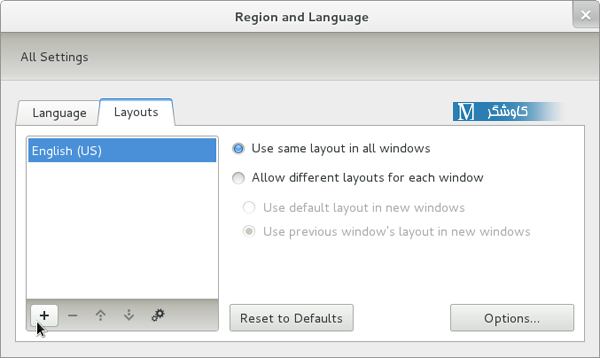 برای تنظیم تغییر زبان با صفحه کلید نیز میتوانید با کلیک بر روی گزینهی Options و انتخاب کلید در بخش Keys to change layout کلیدهای انتخابی خود را برگزینید.
برای تنظیم تغییر زبان با صفحه کلید نیز میتوانید با کلیک بر روی گزینهی Options و انتخاب کلید در بخش Keys to change layout کلیدهای انتخابی خود را برگزینید.
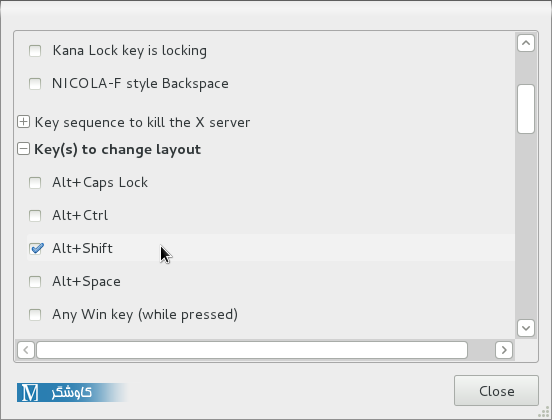
نكته:من تا حالا سيستم عاملي به اين خوبي نديدم
http://www.moallemi.ir/blog/

بعد از اتمام دانلود فایل iso دریافت شده را بر روی CD یا DVD رایت کنید و سیستم را با آن بوت کنید. قبل از شروع بوت و عملیات نصب، حتما فضایی از هارد خود را برای نصب خالی کنید.
اگر Live CD فدورا را دانلود کرده باشید بعد از راهاندازی سیستم با آن با صفحهی دسکتاپ روبرو میشوید. برای شروع عملیات نصب از بخش Activities گزینهی install to hard drive را انتخاب کنید.
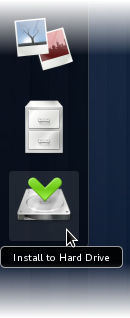
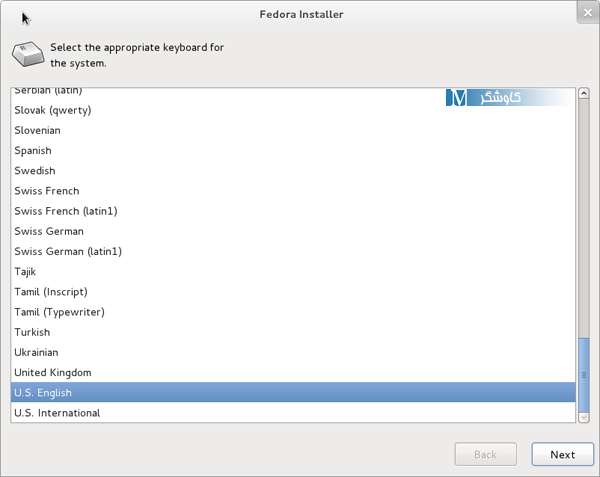
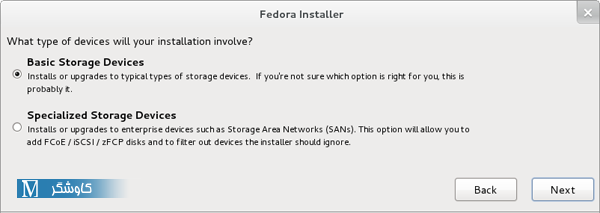
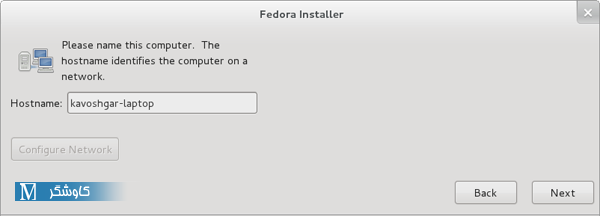
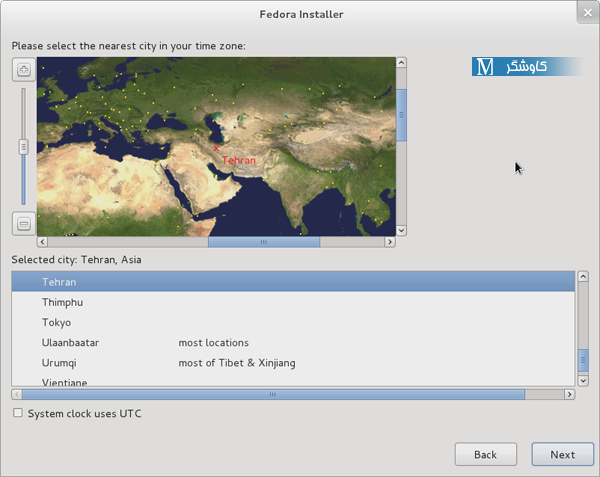
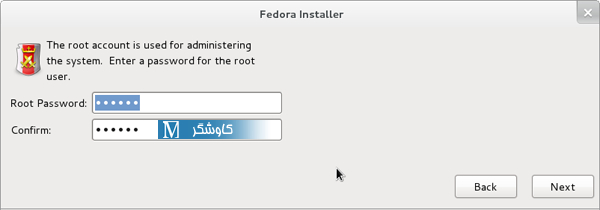
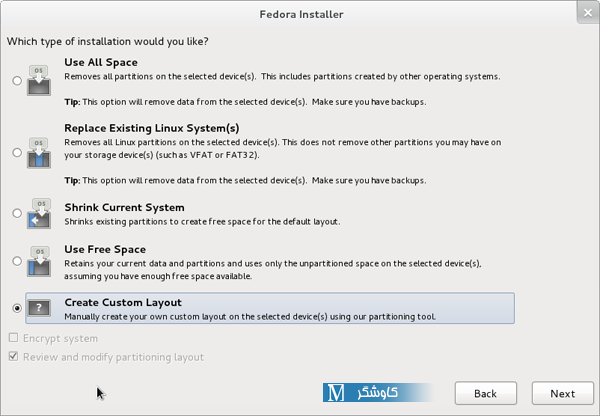
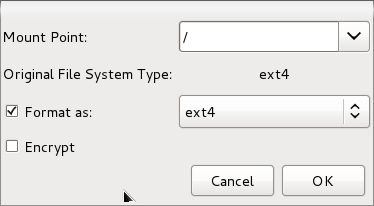
مرحله ۷ – در این قسمت اطلاعات مربوط به بوت لودر سیستم از شما پرسیده می شود. پیشنهاد میکنم در این بخش تغییری ایجاد نکنید.
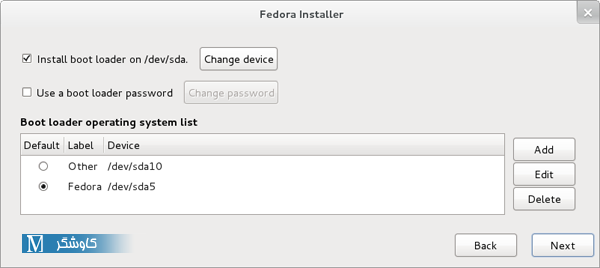
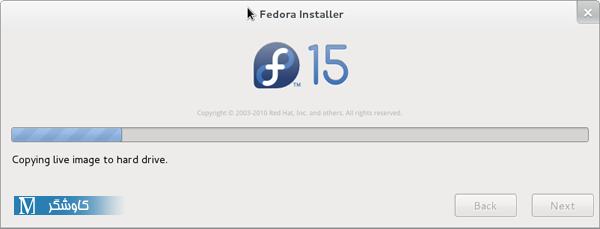
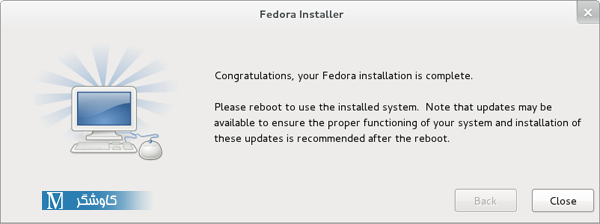
اضافه کردن زبان فارسی
اولین کاری که بعد از نصب فدورا میتوانید انجام دهید، نصب کیبورد فارسی است. برای این کار با ورود به بخش Activities عبارت region را جستجو کنید.